카카오톡은 최근 업데이트로 인해 친구 목록이 ‘피드형’으로 바뀌면서 불편을 호소하는 유저들이 폭주하고 있는데요. 지금까지 간편하게 연락 용도로 사용했기 때문에 인스타처럼 변한 상황에 당황스러울 수밖에 없습니다. 그렇다면, 이번 카카오톡 업데이트를 취소하거나 되돌릴 수 있는 방법은 없을까요?
지금 이 글을 끝까지 읽으시면 업데이트 되돌리기부터 자동업데이트 차단까지, 확실한 해결책을 알려드립니다. 기기별 차이점부터 보안 주의사항까지 꼭 확인해보세요!
카카오톡, 왜 갑자기 이렇게 바뀐 걸까?
기존의 깔끔한 ‘목록형’ 친구 리스트는 사라지고, 이번 업데이트로 인해 친구들의 배경사진, 상태메시지, 최근 업데이트 내역이 모두 드러나는 ‘피드형’으로 변경되었습니다. 이름만 보이던 리스트가 마치 인스타, 태북같은 SNS처럼 친구프로필부터 배경 업데이트까지 한번에 다 들어오는 구조로 바뀌었다.
친하지 않은 사람의 '새소식'부터 회사동료와 거래처, 친척, 동창까지 나의 타임라인에 다 노출되니 당황스러움과 동시에 스크롤로 내려보니 광고도 많이 나오고 있다.
이건 메신저로 많이 사용한 카톡이 어느새 광고로 돈을 벌고 있는 인스타와 틱톡등의 SNS가 되었다.
카카오톡 자동 업데이트 끄는 방법
안드로이드 폰
아이폰
설정 ➡️ 앱 ➡️ App Store
'앱 업데이트', '앱 내 콘텐츠' 2개를 비활성화한다.
주의사항: 카톡 뿐만 아니라 모든 앱들도 업데이트가 안 된다는 점이다. 업그레이드가 필요한 특정 앱은 앱 스토어에서 해당 앱을 검색하여 업데이트를 진행해야 한다는 점이다.
| 기기 | 경로 |
|---|---|
| 안드로이드 | Play 스토어 → 카카오톡 앱 → 점 세 개 → ‘자동 업데이트 사용 안함’ 체크 |
| 아이폰 | 설정 → App Store → 앱 업데이트 토글 OFF |
이 설정만으로도 갑작스러운 변화에 대비할 수 있어 많은 사용자들이 적용 중입니다.
피드형으로 바뀐 것이 싫다면 꼭 자동 업데이트 해제부터 하세요.
업데이트 취소 방법
안드로이드 카톡 업데이트 취소방법
카카오톡이 '시스템 앱'으로 기본 내장된 경우
삼성의 갤럭시 등의 스마트폰은 카톡이 기본설치앱으로 설정되어 있습니다.
설정 ➡️ 앱 ➡️ 카카오톡 ➡️ 메뉴(점 3개) 에서 '업데이트 제거(업데이트 삭제) 버튼을 누릅니다. 최선 버전은 삭제가 되며 출고 당시 기본 내장된 버전으로 사용가능합니다.
최신 갤럭시 폰과 아이폰
최신 갤럭시 폰 사용자가 플레이스토어에서 카톡을 직접 설치한 경우 '업데이트 제거'버튼이 없기 때문에 그 이전으로 되돌리는 방법이 없습니다.
| 기기 | 경로 | 가능 여부 |
|---|---|---|
| 갤럭시 (S, Note, Z 시리즈) | 설정 → 앱 → 카카오톡 → 점 세 개 → ‘업데이트 제거’ | 가능 |
| 일반 안드로이드 (직접 설치한 경우) | 플레이스토어 설치 → '업데이트 제거' 버튼 없음 | 불가능 |
| 아이폰 | iOS 정책 상 불가 | 완전 불가능 |
업데이트 제거가 가능한 기기에서는 즉시 복구되며, 불가능한 경우는 다른 방법을 고려해야 합니다.
아이폰은 설정할 수 있는 방법이 아예 없어요.
이전 버전 설치 방법
자동 업데이트된 버전이 적응되지 않는다면 APK 파일로 구버전을 설치할 수 있습니다.
✅ 대화 내용 백업을 한 뒤 최신 버전을 삭제합니다.
최선 버전으로 업데이트를 진행한 경우에는 구버전을 설치했을때 대화 내용이 복구가 되지 않습니다.
유료서비스인 톡클라우드(월2천원정도)에 백업한 경우에는 대화 내용을 버전에 상관없이 자동으로 복구됩니다. 톡클라우드나 핸드폰에 대화 내용 백업을 완료한 뒤에 스마트폰에 설치된 카카오톡을 제거합니다.
✅ APKPure, Uptodown같은 사이트에서 안드로이드 모바일 앱 설치 파일을 다운로드 할 수 있다.
v25.7.x버전을 검색해서 설치한다.
이 파일은 공식적인 파일이 아니기 때문에 악성코드와 개이정보 유출 문제를 100% 보장할 수는 없지만 많은 유저들이 사용하고 있고 문제가 없다고 생각하는 사이트입니다.
✅ 파일을 다운로드하고 설치할려고 하면 외부에서 설치하는 앱이기 때문에 경고 문구가 뜹니다. '출처를 알수 없는 앱 설치'에서 권한을 허용한 다음 '무시하고 설치'를 선택합니다.
✅ 보안 관련 설정을 진행합니다. 보안 및 개인정보 보호에서 '보안 위험 자동차단'을 꺼 주면 APKPure 앱 설치가 완료됩니다.
✅ APKPure 앱에서 KaKao를 검색합니다. 'Version History'메뉴로 이동하면 구버전 파일 리스트를 확인할 수 있습니다. 여기서 25.7.3버전을 설치하시면 됩니다.
✅ APKPure 앱에서 다운 받은 외부 파일이라 보안 경고 문구가 뜹니다. 이 전과 동일하게 권한을 허용하고 설치를 진행하면 구버전 카카오톡 설치가 완료됩니다.
✅ 카카오톡 계정에 로그인합니다. 백업한 대화 내용을 복구하시면 됩니다. 구버전 설치후엔 꼭 자동업데이트 해제하는것도 잊지 마세요.
👉 아이폰은 앱스토어 정책상 이전 버전 설치 불가능합니다.
자주묻는 질문 Q&A
Q1. 카카오톡 업데이트 취소하면 기존 대화는 사라지나요?
A. 안드로이드에서 '업데이트 제거'는 단순히 최신 버전만 삭제하므로 대화 내용은 유지됩니다. 다만 구버전 APK 설치 시 반드시 백업을 먼저 하셔야 합니다.
Q2. 아이폰은 진짜 방법이 없나요?
A. 안타깝게도 iOS는 시스템상 과거 버전 설치가 불가능합니다. 설정에서 자동 업데이트를 꺼두는 방법 외에는 대안이 없습니다.
Q3. 피드형 보기 싫은데 원래대로 설정 못 하나요?
A. 현재는 피드형 UI로 강제 적용되며, 목록형으로 되돌리는 선택지는 제공되지 않습니다. 사용자 피드백이 많아져야 바뀔 가능성이 있습니다.
Q4. 구버전 설치하면 보안상 괜찮은가요?
구버전 APK는 공식 지원이 없고, 악성코드 감염 위험이 있습니다. 걱정된다면 설치를 안하시는것이 좋습니다.
Q5. 카톡 말고 다른 대체 메신저는 없나요?
A. 라인, 텔레그램, 왓츠앱 등 다양한 대안이 있지만 국내에서는 여전히 카톡 점유율이 높아 쉽진 않습니다.
정리하며
카카오톡의 이번 업데이트는 단순한 기능 추가를 넘어 UI와 UX를 근본적으로 바꾸는 수준이었습니다. 사용자들이 원하지 않는 방향으로 진행되면서 불편함과 혼란이 커졌고, 되돌릴 수 있는 방법 또한 제한적이라는 것이 가장 큰 문제입니다.
기기 설정을 통한 ‘업데이트 취소’ 또는 ‘자동 업데이트 차단’이라도 지금 바로 적용해두는 것이 현명한 방법입니다. 카카오가 유저의 피드백을 반영해 피드형과 목록형 선택 기능을 제공하기를 기대해봅니다.
지금 불편함을 겪고 계시다면, 오늘 소개한 방법들을 차근히 적용해보세요!
🔧 지금 설정 변경하고, 예전처럼 편한 카톡 환경을 되찾아보세요!
.png)



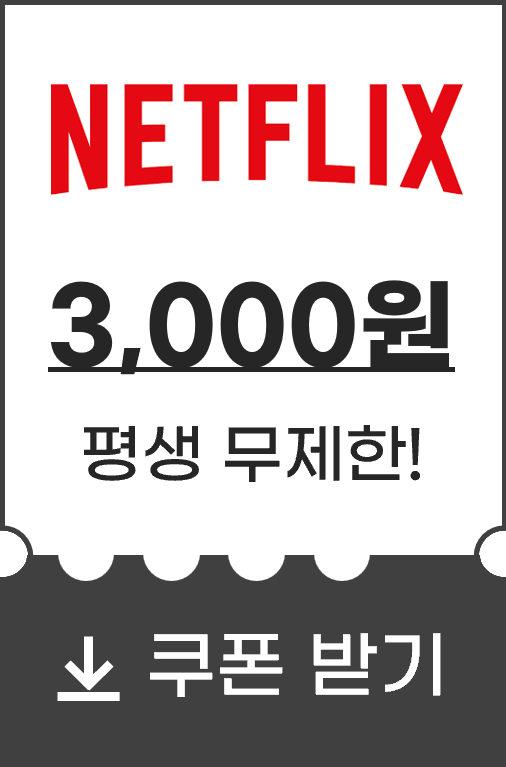



0 댓글